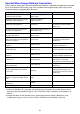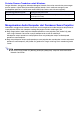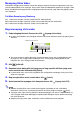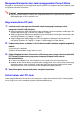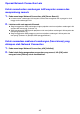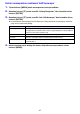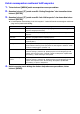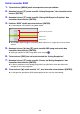User manual - UT310WN_NetworkGuide (Malay (macrolanguage))
Table Of Contents
- Kandungan
- Gambaran Keseluruhan Fungsi Rangkaian
- Menayang Kandungan Skrin Komputer Melalui Sambungan LAN
- Aliran kerja daripada Sambungan LAN sehingga Tayangan
- Menyambung Penyesuai Wayarles ke Projektor
- Mewujudkan Sambungan LAN Wayarles Terus antara Projektor dan Komputer
- Gambaran Keseluruhan Sambungan LAN Wayarles
- Menggunakan SSID (Ringkas atau Generik) Terbina Dalam Projektor untuk Mewujudkan Sambungan LAN Wayarles
- Menggunakan SSID Pengguna untuk Mewujudkan Sambungan LAN Wayarles
- Menyambung Projektor pada Rangkaian Luar tanpa Memutuskan Sambungan LAN Wayarles Terus dengan Komputer
- Mewujudkan Sambungan antara Projektor dan Komputer Melalui Titik Capaian LAN Wayarles
- Menyambungkan Projektor ke Komputer melalui LAN Berwayar
- Menggunakan Network Connection
- Seting Rangkaian Projektor
- Operasi Pemapar Fail Projektor
- Lampiran
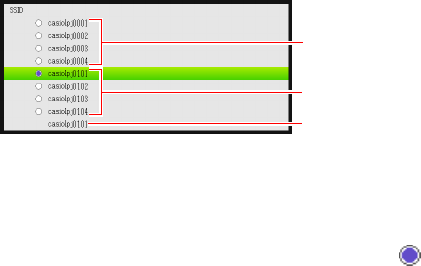
49
Untuk menukar SSID
1.
Tekan kekunci [MENU] untuk memaparkan menu persediaan.
2.
Gunakan kekunci [T] untuk memilih “Seting Rangkaian” dan kemudian tekan
kekunci [ENTER].
3.
Gunakan kekunci [T] untuk memilih “Seting LAN Wayarles Projektor” dan
kemudian tekan kekunci [ENTER].
4.
Pastikan “SSID” dipilih dan tekan kekunci [ENTER].
z Ini memaparkan senarai SSID yang boleh dipilih.
z Jika terdapat SSID pengguna yang diwujudkan sebelum ini, ia juga akan muncul dalam
senarai.
5.
Gunakan kekunci [S] dan [T] untuk memilih SSID yang anda mahu dan
kemudian tekan kekunci [ENTER].
z Butang di sebelah kiri SSID yang dipilih akan menjadi .
6.
Tekan kekunci [ESC] dua kali untuk kembali ke “Seting Rangkaian”.
7.
Gunakan kekunci [T] untuk memilih “Kemas kini Seting Rangkaian” dan
kemudian tekan kekunci [ENTER].
z Ini akan memaparkan kotak dialog pengesahan yang bertanya sama ada anda mahu
mengemas kini seting rangkaian.
8.
Tekan kekunci [S] untuk memilih “Ya”, dan kemudian tekan kekunci [ENTER].
z Ini mengenakan perubahan SSID kepada projektor dan menutup kotak dialog.
SSID Sambungan Ringkas
SSID Generik
SSID Semasa